MainStageユーザガイド
- ようこそ
-
- 「編集」モードの概要
-
- チャンネルストリップの概要
- チャンネルストリップを追加する
- チャンネルストリップ設定を変更する
- チャンネルストリップのコンポーネントを設定する
- シグナルフローチャンネルストリップを表示する
- メトロノームチャンネルストリップを非表示にする
- チャンネルストリップのエイリアスを作成する
- パッチバスを追加する
- チャンネルストリップのパンまたはバランス位置を設定する
- チャンネルストリップのボリュームレベルを設定する
- チャンネルストリップをミュートする/ソロにする
- マルチ音源出力を使用する
- 外部MIDI音源を使用する
- チャンネルストリップを並べ替える
- チャンネルストリップを削除する
-
- 「チャンネルストリップインスペクタ」の概要
- チャンネルストリップ設定を選択する
- チャンネルストリップの名前を変更する
- チャンネルストリップのカラーを変更する
- チャンネルストリップのアイコンを変更する
- チャンネルストリップでフィードバック保護を使用する
- ソフトウェア音源チャンネルストリップのキーボード入力を設定する
- 個別のソフトウェア音源をトランスポーズする
- MIDIメッセージをフィルタリングする
- チャンネルストリップのベロシティをスケーリングする
- Hermode Tuningを無視するようにチャンネルストリップを設定する
- コンサートレベルおよびセットレベルのキー範囲を上書きする
- チャンネルストリップインスペクタでチャンネルストリップにテキストノートを追加する
- オーディオをセンドエフェクト経由でルーティングする
- グラフを操作する
- コントローラのトランスフォームを作成する
- 複数のコンサートでパッチやセットを共有する
- コンサートのオーディオ出力を録音する
-
-
- 著作権

MainStageのPlatinumVerbの初期反射コントロール
PlatinumVerbには、以下の初期反射パラメータがあります。
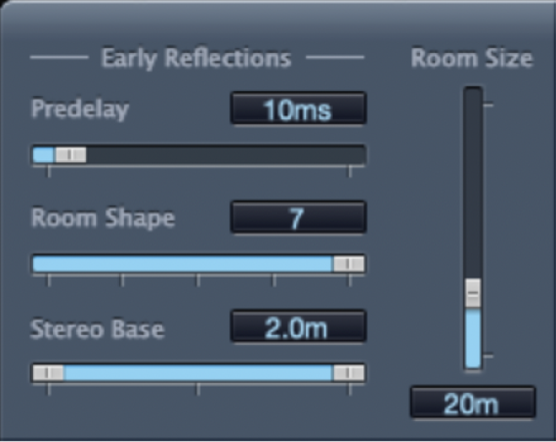
PlatinumVerbの初期反射パラメータ
「Predelay」スライダ/フィールド: 原音信号の開始から初期反射音が到着するまでの時間間隔を設定します。
短すぎる設定: 音色が変わり、信号源の位置が特定しにくくなります。
長すぎる設定: 不自然なエコーに聞こえ、原音信号と初期反射音とが完全に離れて間が生じることもあります。
最適な設定: 入力信号の種類(より正確にはエンベロープ)によって異なります。パーカッシブな信号であれば、通常は「Predelay」の長さを信号よりも短くし、アタックが徐々にフェードインするように設定する必要があります。最も良い設定方法は、「Predelay」をできるだけ長くしてみて、音響エコーなどの副作用が生じ始める地点を調べます。この状態に達したら「Predelay」の設定を若干短くします。
「Room Shape」スライダ/フィールド: 部屋の幾何学的な形状を設定します。3-7の数値は、部屋の角の数を表します。
「Room Size」スライダ/フィールド: 部屋の大きさを設定します。数値は部屋の壁の長さ(2つの角の間の距離)を表します。
グラフィックディスプレイ: 「Room Size」パラメータと「Room Shape」パラメータを調節するときに、部屋の変化を確認できます。
「Stereo Base」スライダ/フィールド: シミュレートする部屋で信号をキャプチャするために使用する2つのバーチャルマイクの間の距離を設定します。
注記: 一般に、マイク間の距離を人の両耳の間の距離よりもやや長くすると、最もリアルで良い結果が得られます。このパラメータは、エフェクトのステレオインスタンスのみで使用可能になります。
「ER Scale」スライダ/フィールド(拡張パラメータ領域): 時間軸に沿って初期反射を収縮/拡張させます。この設定は、「Room Shape」、「Room Size」、および「Stereo Base」パラメータに同時に影響します。